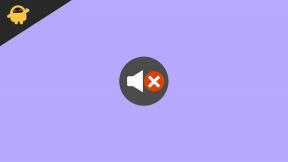Kako ispraviti Call of Duty Dev Error 1110, 6071, 5758, 5476, 740, 5757
Igre / / August 05, 2021
Baš kao i ostale video igre, Call of Duty Modern Warfare i Call of Duty Warzone također ima više problema ili pogrešaka s kojima se igrači susreću svaki dan. U međuvremenu, jedna od najritantnijih i najčešćih pogrešaka su kodovi pogrešaka programa Dev. Govoreći o kodovima pogrešaka Dev, pojavljuje se puno kodova pogrešaka tijekom pokretanja igara Call of Duty. Stoga igrači ne mogu čak ni ući u igru, a također ne mogu igrati. Dakle, pogledajte Kako ispraviti pogrešku Call of Duty Dev 1110, 6071, 5758, 5476, 740, 5757.
Ovdje smo dali popis kodova pogrešaka Call of Duty Dev koji uzrokuju probleme COD igračima uglavnom u sustavu Windows. Pored toga, podijelili smo neke od mogućih metoda koje vam mogu biti korisne da biste se u potpunosti riješili ovih kodova pogrešaka. Također je vrijedno spomenuti da ponovno pokretanje sustava Windows, ažuriranje upravljačkih programa za grafiku, ponovna instalacija igre ili popravak datoteka s igrama neće uspjeti. Sada, dolazeći do Dev Error kodova, COD Modern Warfare i COD Warzone igrači dobivaju Dev Error 1110, 6071, 5758, 5476, 740, 5757 kodove.
Sadržaj
-
1 Što je Dev pogreška 1110, 6071, 5758, 5476, 740, 5757?
- 1.1 Minimalni zahtjevi
- 1.2 Preporučeni zahtjevi
- 2 Kako ispraviti Call of Duty Dev Error 1110, 6071, 5758, 5476, 740, 5757
- 3 1. Ažurirajte grafički upravljački program
- 4 2. Vraćanje grafičkog upravljačkog programa na prethodnu verziju
- 5 3. Ponovo instalirajte grafički upravljački program
-
6 4. Onemogućite preklapajuće aplikacije ili softver
- 6.1 5. Onemogućite GeForce Experience
- 6.2 6. Onemogućite Discord Overlay
- 6.3 7. Onemogući Game Bar na sustavu Windows
- 6.4 8. Onemogućite Spotify Layout
- 7 9. Ažurirajte svoj Windows
Što je Dev pogreška 1110, 6071, 5758, 5476, 740, 5757?
- Pogreška za razvoj 6071 code česta je pogreška prilikom učitavanja igara poput Call of Duty: Modern Warfare ili Call of Duty: Warzone.
- Pogreška za razvoj 1110 code je pogreška koja se pojavljuje kada su sistemske datoteke pogrešno konfigurirane u OS Windows.
- Pogreška za razvoj 5758 je u osnovi pogreška koja se dogodi nakon što se COD igra jednom sruši. Nakon zatvaranja igre i Battle.net-a putem Task Manager-a, igru je potrebno ponovno pokrenuti. Sada, u ovoj situaciji, igra će se iznenada početi otvarati u prozoru i nefokusirano. Jednom kada je igra u fokusu, slučajno će dobiti DEV ERROR 5758 do ponovnog pokretanja računala.
- Pogreška za razvoj 5757 je još jedan kôd pogreške koji se doslovno pojavljuje tijekom igranja COD-a. Nakon prebacivanja na drugi program iz igre Call of Duty pritiskom na tipke ALT + Tab, ova se pogreška pojavljuje pri ponovnom vraćanju u igru.
- Pogreška za razvoj 5476 i 740 su drugi uobičajeni problemi koji također uzrokuju probleme tijekom pokretanja igre ili u igri.

Minimalni zahtjevi
- OS: Windows 7 64-bitni (SP1) ili Windows 10 64-bitni
- CPU: Intel Core i3-4340 ili AMD FX-6300
- RAM: 8 GB RAM-a
- HDD: 175 GB HD prostora
- Video: NVIDIA GeForce GTX 670 / GeForce GTX 1650 ili Radeon HD 7950
- DirectX: Zahtijeva sustav kompatibilan s DirectX 12
- Mreža: Širokopojasna internetska veza
- Zvučna kartica: DirectX kompatibilna
Preporučeni zahtjevi
- OS: Windows 10 64 Bit (najnoviji servisni paket)
- CPU: Intel Core i5-2500K ili AMD Ryzen R5 1600X procesor
- RAM: 12 GB RAM-a
- HDD: 175 GB HD prostora
- Video: NVIDIA GeForce GTX 970 / GTX 1660 ili Radeon R9 390 / AMD RX 580
- DirectX: Zahtijeva sustav kompatibilan s DirectX 12
- Mreža: Širokopojasna internetska veza
- Zvučna kartica: DirectX kompatibilna
Kako ispraviti Call of Duty Dev Error 1110, 6071, 5758, 5476, 740, 5757
Sada, bez gubljenja daljnjih riječi, krenimo u korake u nastavku kako bismo ispravili pogreške COD MW i Warzone Dev. Obavezno ažurirajte / vratite / ponovo instalirajte grafički upravljački program, onemogućite aplikacije za preklapanje, onemogućite GeForce Experience, onemogućite prekrivanje Discord, onemogućite traku za igre ili raspored Spotify itd.
1. Ažurirajte grafički upravljački program
Da bi se igračko iskustvo ili postupak video prikazivanja poboljšali prilično glatko, tvrtke uvijek nude ažuriranja svojih grafičkih kartica kao grafički pokretački program. Stoga se preporuča provjeriti ima li ažuriranja i ažurirati upravljački program grafike slijedeći upute link dolje.
2. Vraćanje grafičkog upravljačkog programa na prethodnu verziju
Kao što smo već spomenuli da bi se verzija grafičkog upravljačkog programa trebala ažurirati kad god je dostupna, također je vrijedno spomenuti da ponekad najnovije ažuriranje može donijeti pogreške ili probleme s izvedbom. Ako ste u slučaju nedavno ažurirali verziju grafičkog upravljačkog programa na svom sustavu i počeli se suočavati s problemom, onda je to najvjerojatnije problem s grafičkim upravljačkim programom i trebali biste vratiti inačicu. Provjeri vodič ovdje.
3. Ponovo instalirajte grafički upravljački program
Ako u slučaju da vam gore navedena metoda ne uspije, možete pokušati ponovno instalirati grafički upravljački program.
- U okvir za pretraživanje na izborniku Start upišite Upravitelj uređaja i kliknite na njega.
- Sada desnom tipkom miša kliknite naziv grafičke kartice i odaberite Deinstaliraj.
- Ponovo pokrenite računalo.
- Windows će pokušati ponovno instalirati upravljački program. Ako ne, jednostavno ručno instalirajte kompatibilne grafičke upravljačke programe za svoju grafičku karticu / marku.
- Napokon, ponovno pokrenite sustav i provjerite je li problem riješen ili ne.
4. Onemogućite preklapajuće aplikacije ili softver
Ako upotrebljavate bilo koji softver ili program s prekrivajućim značajkama poput Nvidia GeForce Experience ili Windows Game Bar, trebali biste ga isključiti ili onemogućiti prekrivajuće aplikacije iz softvera. Ponekad to može uzrokovati probleme povezane s pogreškom u razvoju na vašem sustavu. Ako ne znate mogućnosti preklapanja, u osnovi nudi neke korisne značajke poput video / audio snimanja, snimanja zaslona, izbornika za dijeljenje, trenutnog ponavljanja, obavijesti, emitiranja i još mnogo toga.
5. Onemogućite GeForce Experience
Kao što je gore spomenuto, sve opcije preklapanja nude mnoštvo korisnih značajki, ali te se značajke uvijek izvode u pozadini koja troši puno memorije i mogu se pojaviti Dev pogreške. Dakle, ako ne koristite ove značajke, onda biste trebali onemogućite Nvidia GeForce Experience Overlay.
6. Onemogućite Discord Overlay
Discord Overlay pomaže hardcore igračima da koriste Discord Voice & Text opcije za komunikaciju s drugim igračima tijekom igranja. Također vam omogućuje pokretanje određenih značajki poput Discord chata, odgovaranja na Discord pozive, pridruživanje grupama, prilagođavanje sučelja za igre itd. Međutim, Discord Overlay može postati odvlačeći pažnju, posebno u borbenim igrama kraljevstva, a također može uzrokovati Dev pogreške. Dakle, možete onemogućiti Discord Overlay ako ga ne koristite.
7. Onemogući Game Bar na sustavu Windows
Microsoftova igraća traka značajka je koja pomaže profesionalnim ili hardcore igrama da snimaju snimke igara, emitiranja i snimke zaslona i još mnogo toga. Baš kao i drugi overlay programi, Game Bar također može uzrokovati probleme s Call of Duty: Modern Warfare ili Call of Duty: Warzone igrama. Dakle, pogledajmo korake u nastavku kako bismo ga onemogućili.
- Klikni na Početak ikona izbornika.
- Zatim kliknite na Postavke izbornik (ikona zupčanika).
- Odaberi Igre > Isključite Snimite isječke igara, snimke zaslona i emitirajte pomoću trake za igre prebacivati.
- Sada kliknite na Hvatanja kategorija iz lijevog okna.
- Provjerite je li Snimanje u pozadini opcija je isključena.
- Pokušajte sada pokrenuti igru Modern Warfare ili Warzone kako biste provjerili je li problem riješen ili ne.
8. Onemogućite Spotify Layout
Spotify je jedan od najpopularnijih davatelja internetskih usluga. Aplikacija usluge ima značajku preklapanja koja nudi obilje mogućnosti za igranje s njom. Međutim, ako ne koristite ove značajke, isključite ga radi maksimalnih performansi sustava. Da biste onemogućili izgled Spotifyja:
- Kliknite na Početak izbornik računala.
- Pokrenite aplikaciju Spotify ili prečac na radnoj površini.
- Kliknite na Uredi na vrhu prozora.
- Zatim kliknite na Postavke.
- Oblikujte sučelje Preferences, idite na Postavke zaslona.
- Isključite Prikaži sloj radne površine kad je onemogućen prebacivati.
- Gotov si. Sada provjerite možete li pravilno pokrenuti i igrati igru ili ne.
9. Ažurirajte svoj Windows
Obavezno provjerite je li dostupno ažuriranje za vaš OS Windows ili nije. Ako je odgovor da, dobit ćete obavijest o ažuriranju na programskoj traci. Kliknite ga i pojavit će se stranica Windows Update. Međutim, možete ručno provjeriti ima li ažuriranja slijedeći korake u nastavku:
- Klikni na Početak izbornik.
- Odaberi Postavke izbornik> Kliknite na Ažuriranje i sigurnost.
- Ovdje ćete vidjeti Dostupna ažuriranja opcija. Samo kliknite na preuzimanje datoteka gumb za početak preuzimanja i instaliranja ažuriranja.
- Provjerite je li računalo / prijenosno računalo povezano s internetom i ima li dovoljno punjenja na njemu.
- Kada završite, morate ponovno pokrenuti sustav da biste instalirali ažuriranje i promijenili učinke. Tijekom ovog postupka nemojte isključivati sustav.
- Gotov si. Windows će se pokrenuti u novi sustav. Sada možete otvoriti Call of Duty Modern Warfare ili Warzone igru kako biste provjerili postoji li problem.
To je to, momci. Nadamo se da vam je ovaj vodič bio koristan. Ako imate pitanja, javite nam u komentarima u nastavku.
Ovako više
- Kako popraviti kôd pogreške Call of Duty Warzone 263234?
- Kako pobijediti ili preživjeti u Call of Duty Warzone?
- Kako popraviti Call of Duty Warzone Game Crash Dev pogrešku 6036
- Otkrijte programske pogreške i ispravke Call of Duty Warzonea
- Call of Duty Warzone Exploit: Nema ubijanja ako igrač ode prije nego što su zapravo mrtvi
- Najbolji utovar za FAL u Call of Duty Warzone
- Najbolje utovar za AK-47 u Call of Duty Warzone
- Najbolje utovar za M4A1 u Call of Duty Warzone
- Najbolje utovar za MP7 i M13 u Call of Duty Warzone
- Kako onemogućiti crossplay na Call of Duty: Warzone